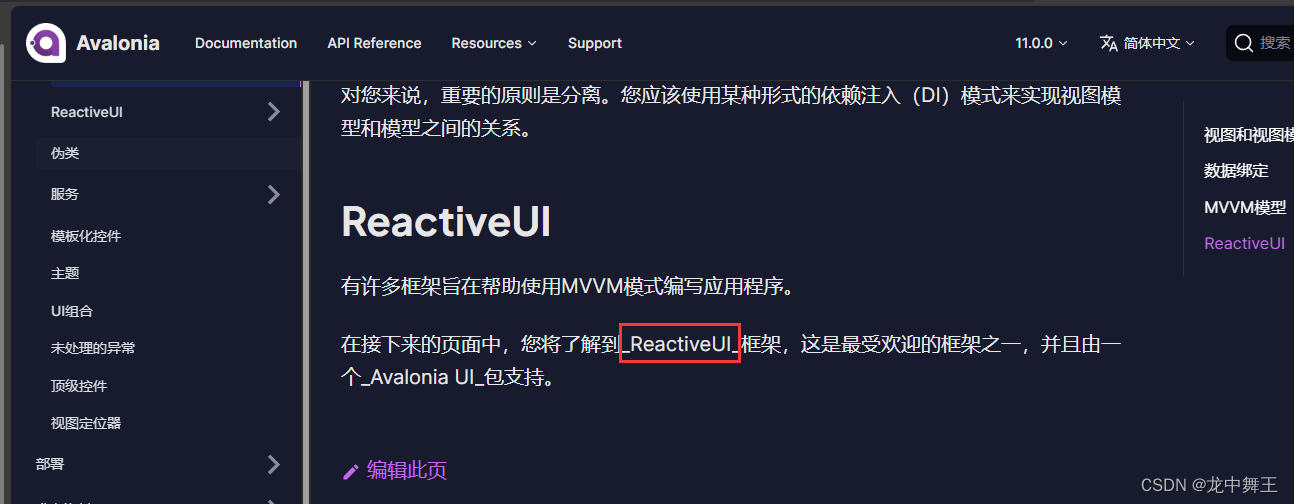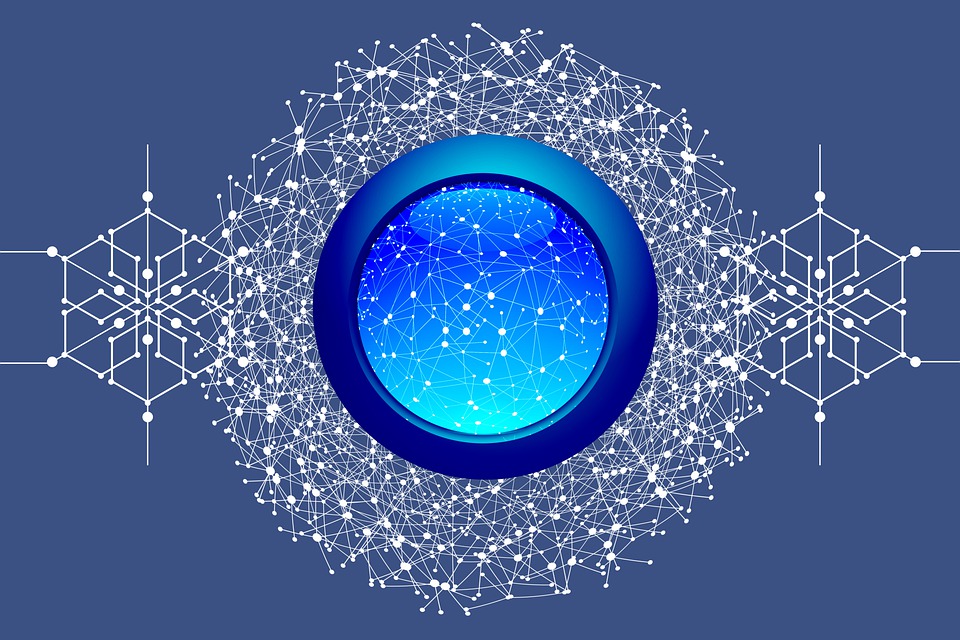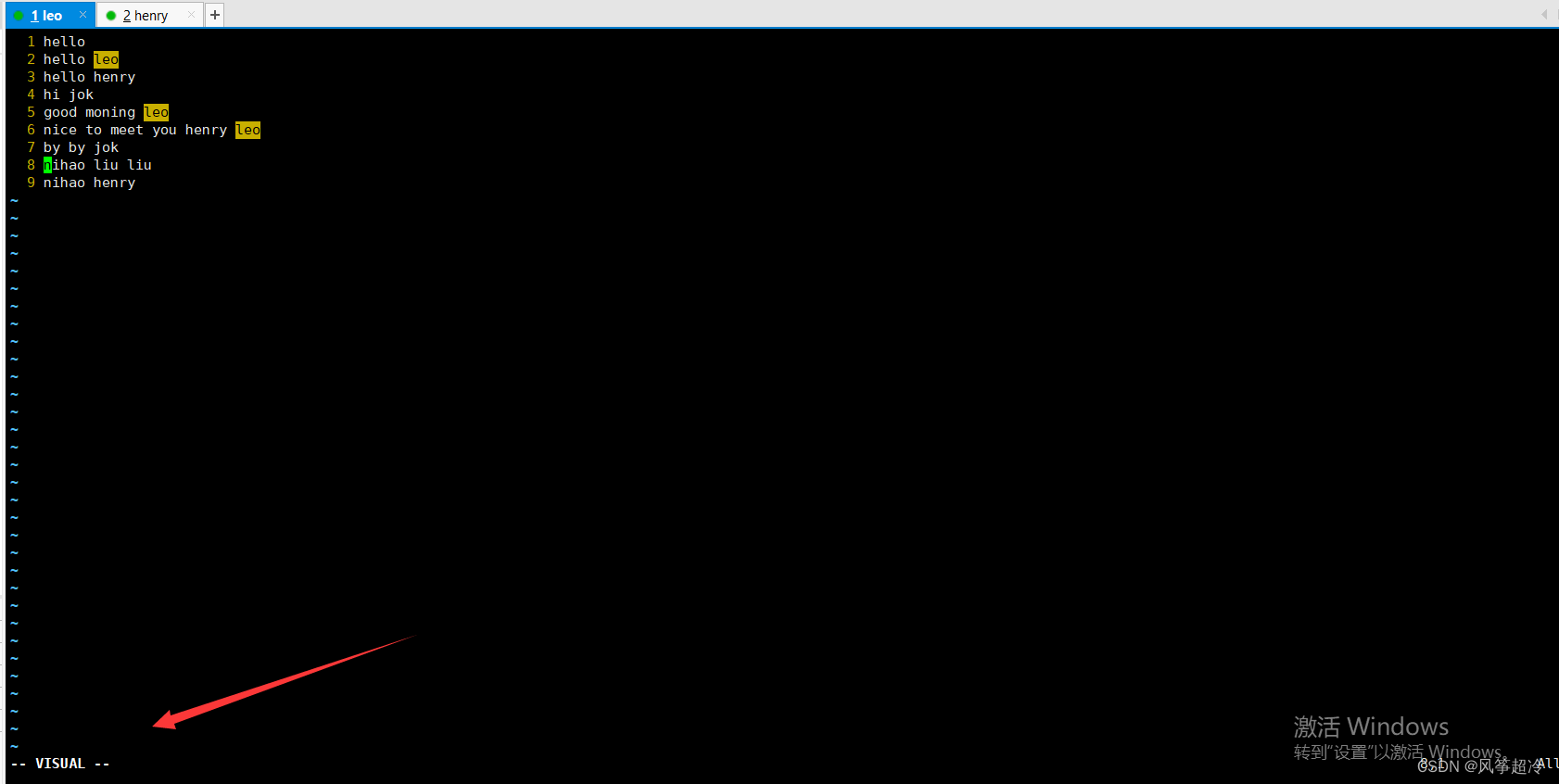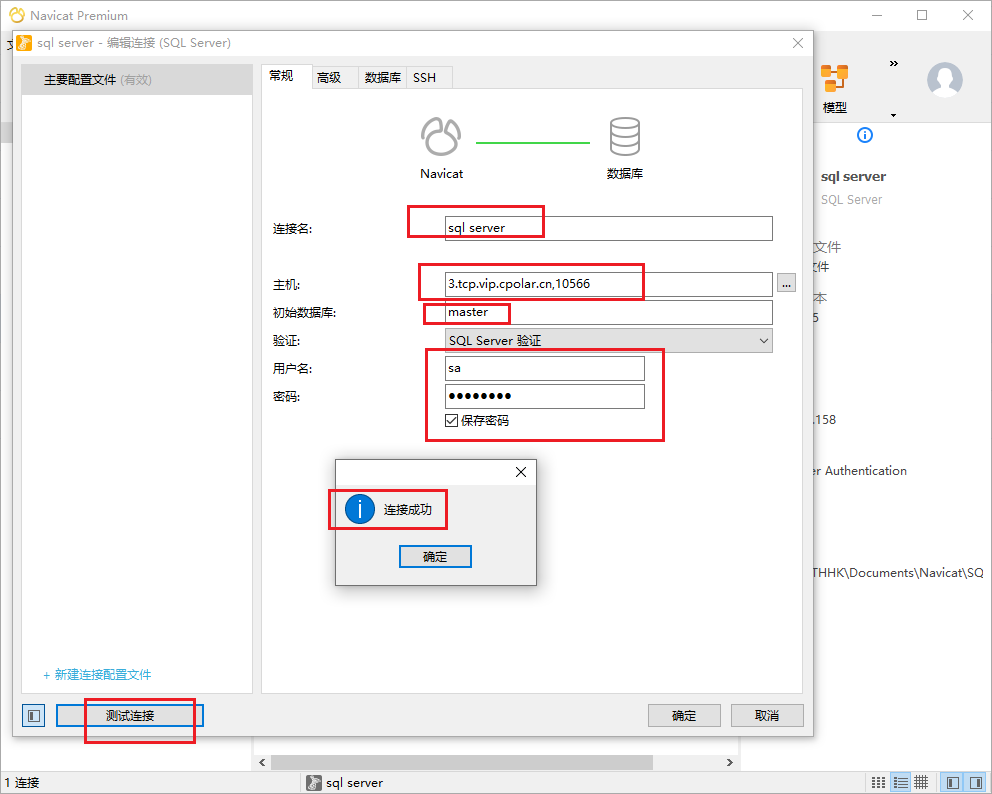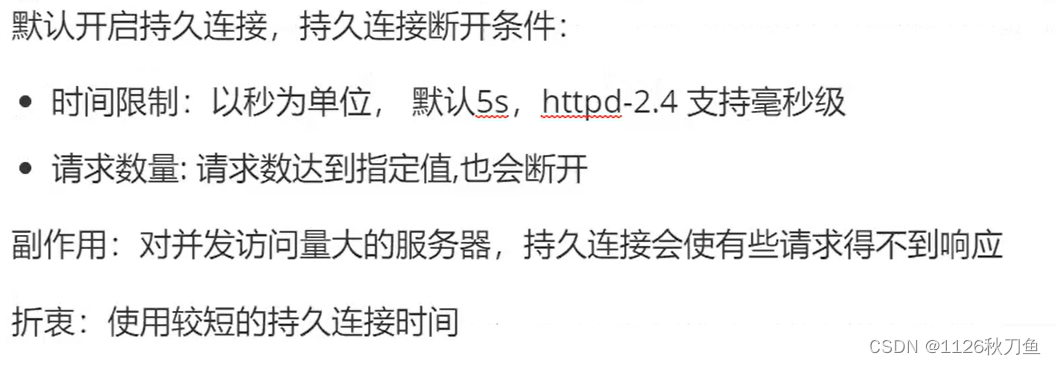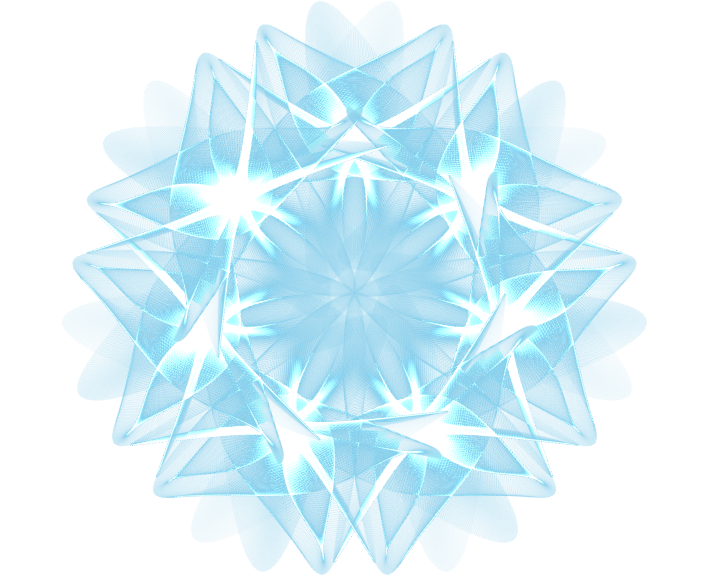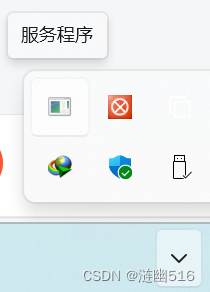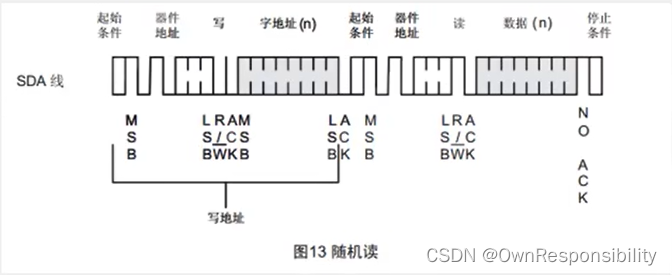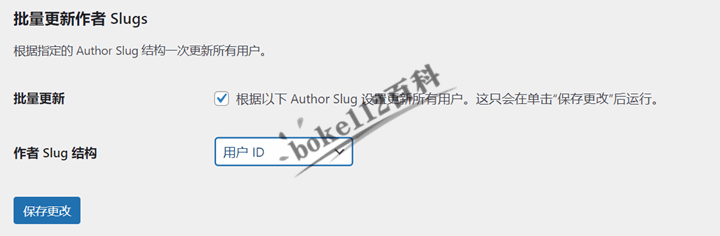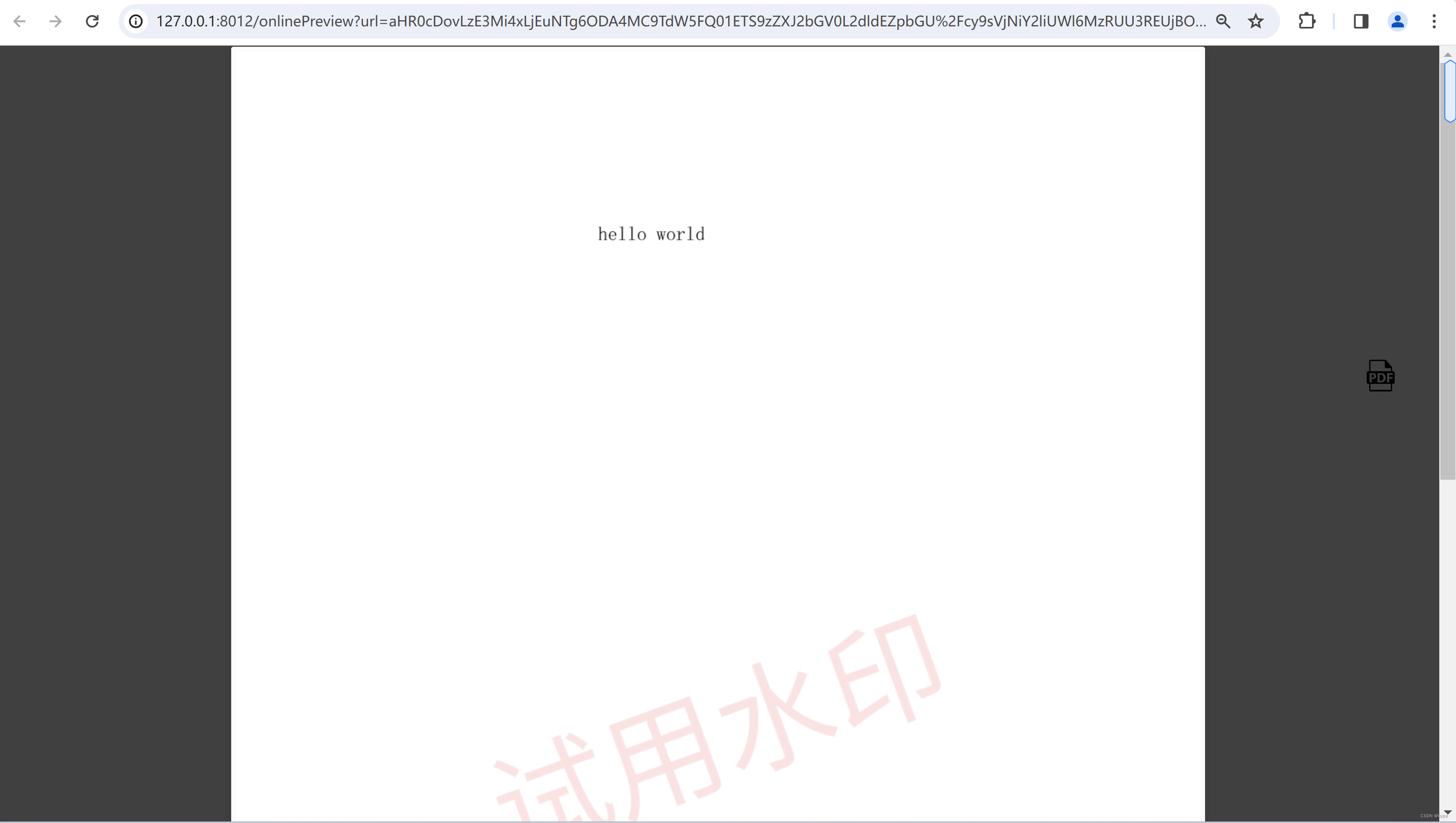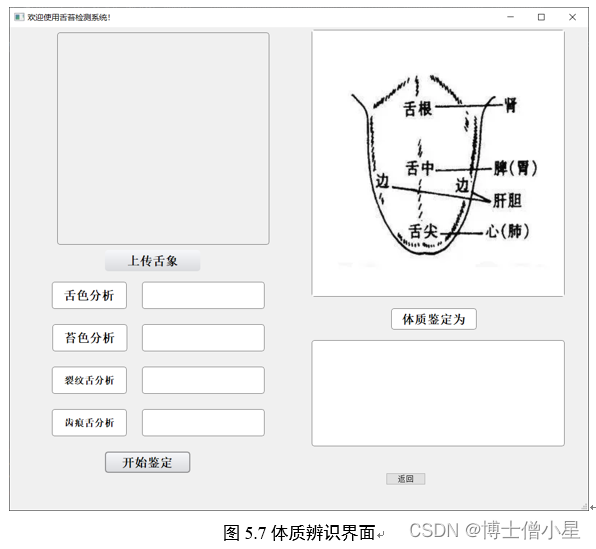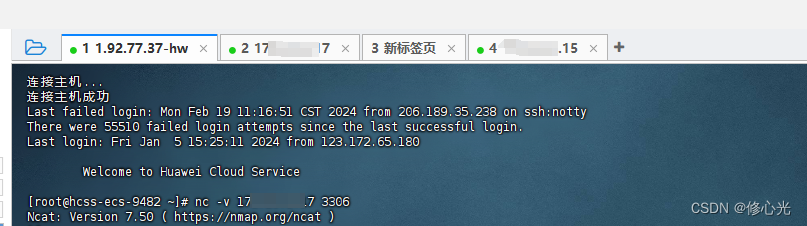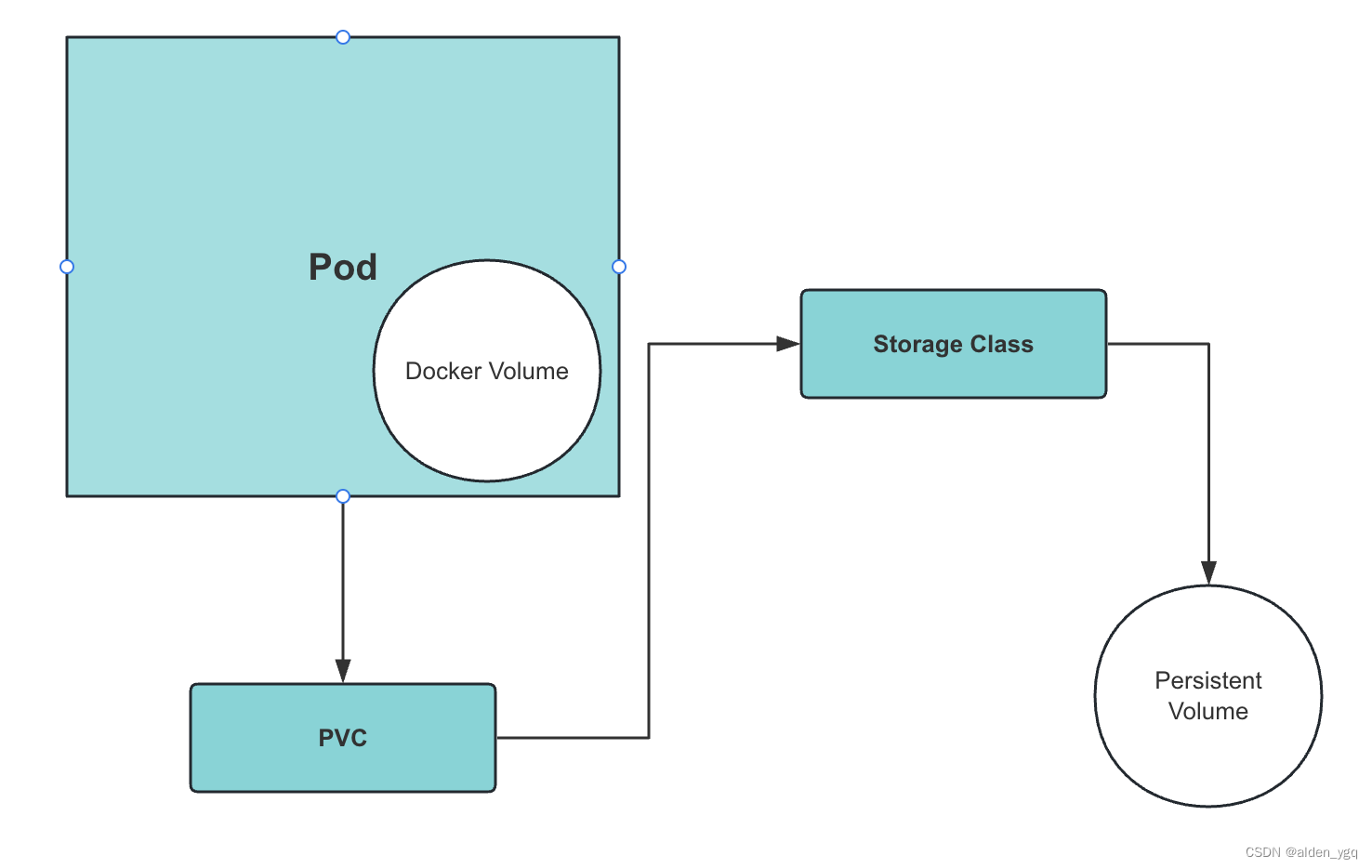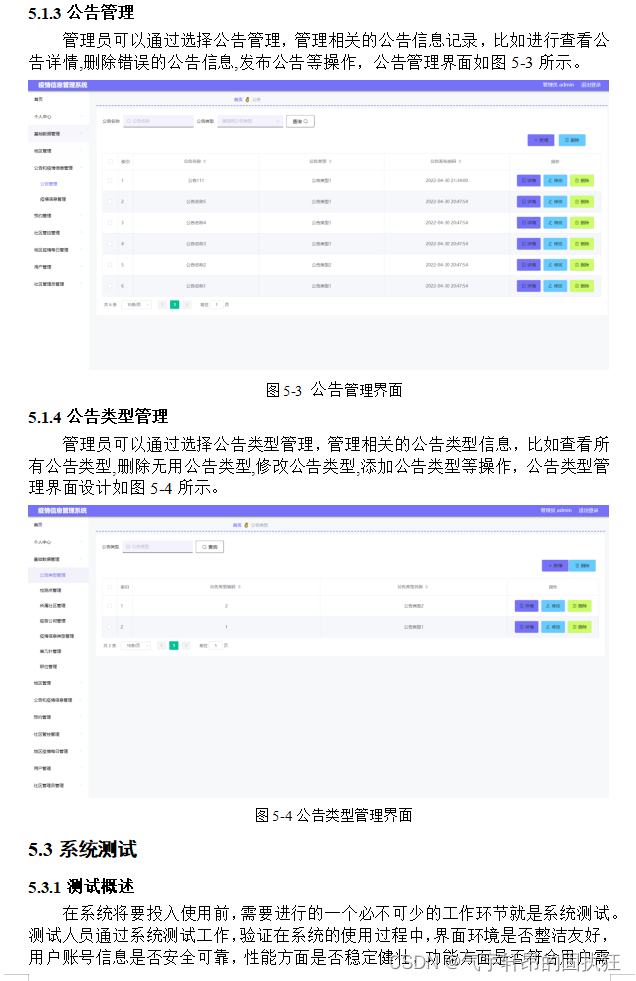文章目录
- 相关链接
- 前言
- Avalonia 官方文档
- Avalonia 环境配置
- 我的本地环境
- 下载Visual Studio Avalonia 插件
- Avalonia 新建项目
- 平台选择
- 新建项目
- 平台选择
- 设计器选择
- 扩展选择
- 最终选择
- 默认项目运行
- Avalonia 官方Demo
- 总结
相关链接
Avalonia学习笔记 CSDN博客专栏
前言
最近想了解一下Avalonia,毕竟是WPF的上位替代。WPF 作为一个2006年开发的应用,已经进入维护阶段了,基本不会新增什么新功能了。而且WPF不能跨平台,而C#能跨平台就这么几个框架:
| 收费情况 | 跨平台程度 | 优点 | 缺点 | 使用场景 | |
|---|---|---|---|---|---|
| Avalonia | 开源 | 桌面端支持比较好,移动端较差 | 使用起来和WPF差不多,在WPF原有功能上进行扩展 | 移动端支持较差,没有被微软收编 | Linux/Windows双端跨平台 |
| MAUI | 开源 | 仅不支持Avalonia | 移动端适配较好 | Bug太多了,开发人员接受度不高 | 自己私下玩玩,不能商用 |
| Unity | 商用 | 可以跨平台,但是我了解的不多 | 非常成熟的框架,社区资源和解决方案非常丰富,如果要做3D效果的首选 | Unity写前端有点大材小用,Unity运营问题导致开发人员逃离 | 有3D效果的需求 |
| Godot | 开源 | 跨平台 | 完全开源,Mono历史包袱小,已使用.net core 开发了新版本 | 社区支持,更新速度没商业的快 | 自己玩玩 |
Avalonia 官方文档
Avalonia 官方文档
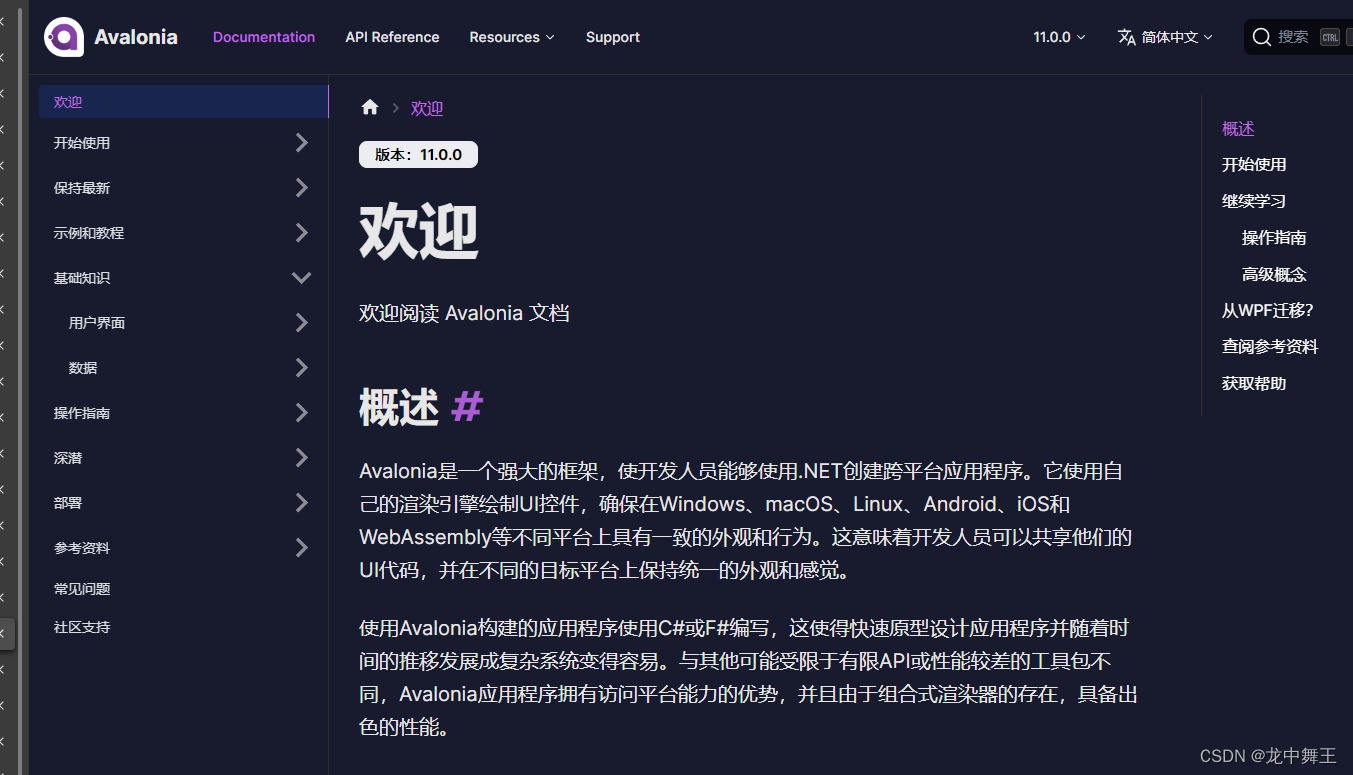
Avalonia 环境配置
Avalonia UI 官网

我的本地环境
我这里的本地环境是
- visual studio 2022
- .net core 6.0/7.0/8.0
- windows 10
下载Visual Studio Avalonia 插件
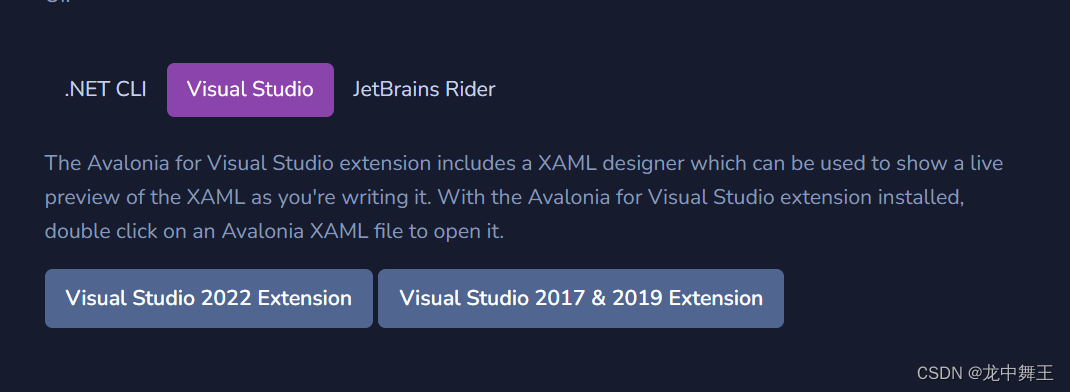
Visual Studio 2022 Avalonia 扩展
下载速度可能会有点慢


如果下载或者实在太慢,可以使用Visual Studio 内部搜索
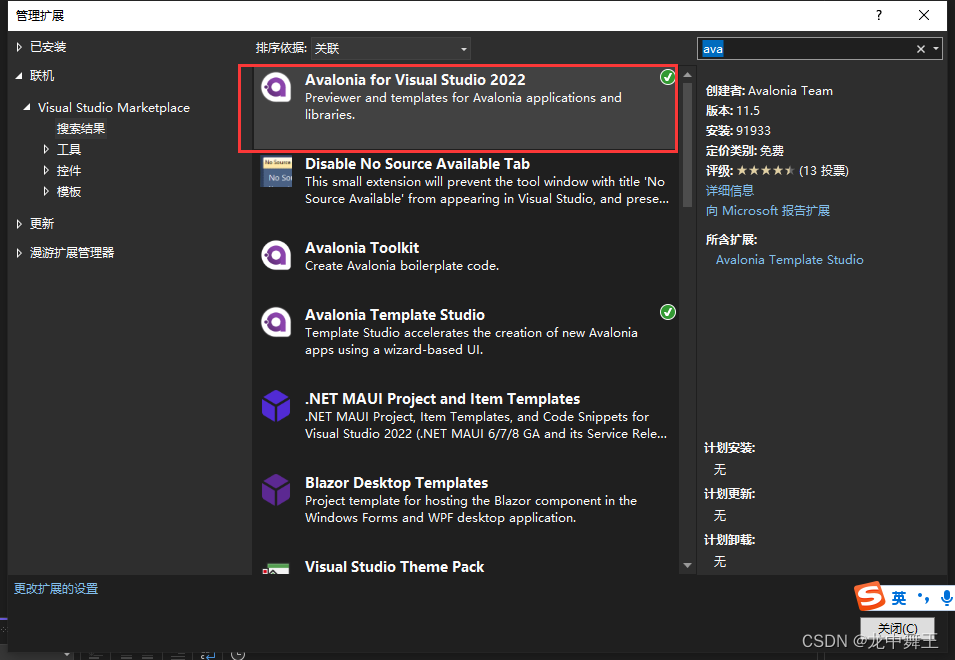
安装Avalonia项目模板
打开PowerShell运行下面的指令
dotnet new install Avalonia.Templates

安装成功!

Avalonia 新建项目
平台选择
我们这里选择第一个
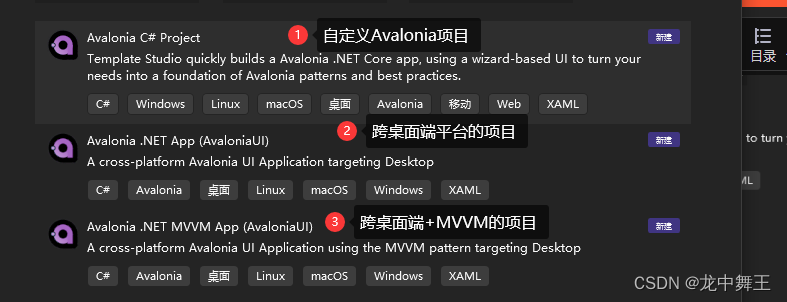
作为商业化工控软件,跨平台的优先顺序是
- Windows
- Android
- Linux
- IOS/MAC OS
苹果的设备放在最后,原因有
- 是工控行业不用苹果
- Linux有信创的需求,需要跑在国产Linux上面,比如麒麟。
- IOS审核比较麻烦,生态封闭
新建项目

平台选择

这里我们先选择桌面端,第一个
设计器选择
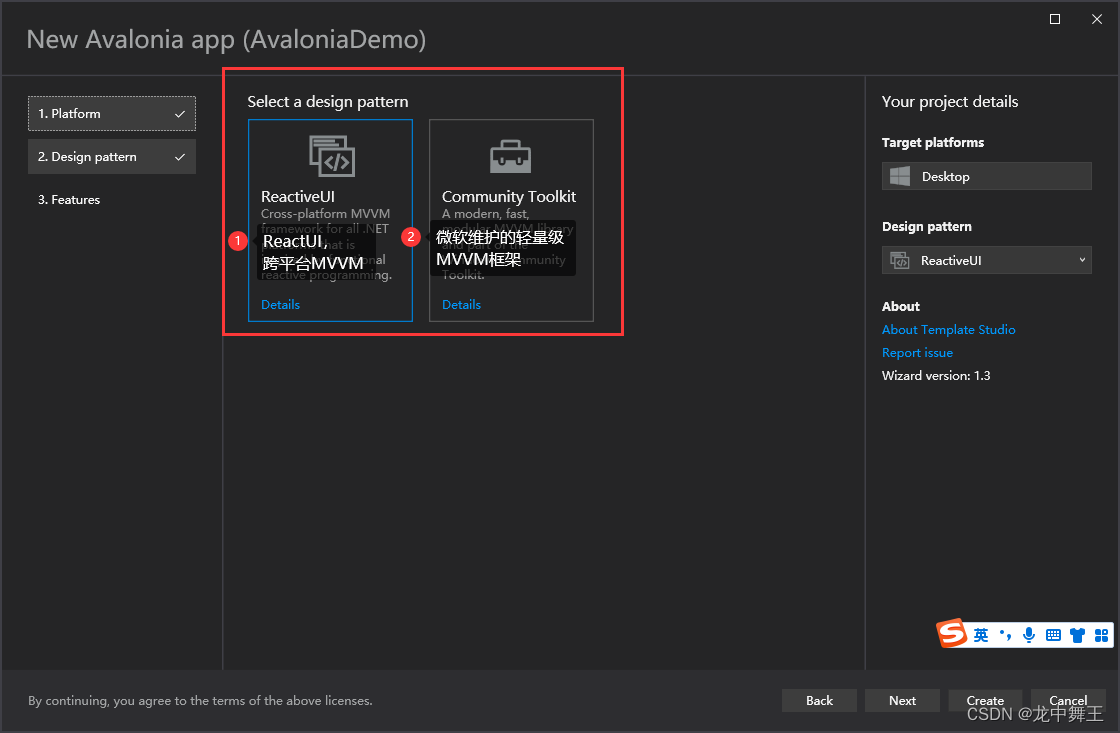
Reactive UI Github地址


CommunityToolkit

我之前用过CommunityToolkit.MVVM,Reactive UI没用过。两个的区别更像补丁和框架之间的区别,CommunityToolkit.MVVM更轻量,Reactive UI 提供了一个自己的解决方案。我们这里是了解Avalonia,所以先用CommunityToolkit.MVVM看看。
mvvm toolkit vs reactiveui

扩展选择

最终选择

默认项目运行
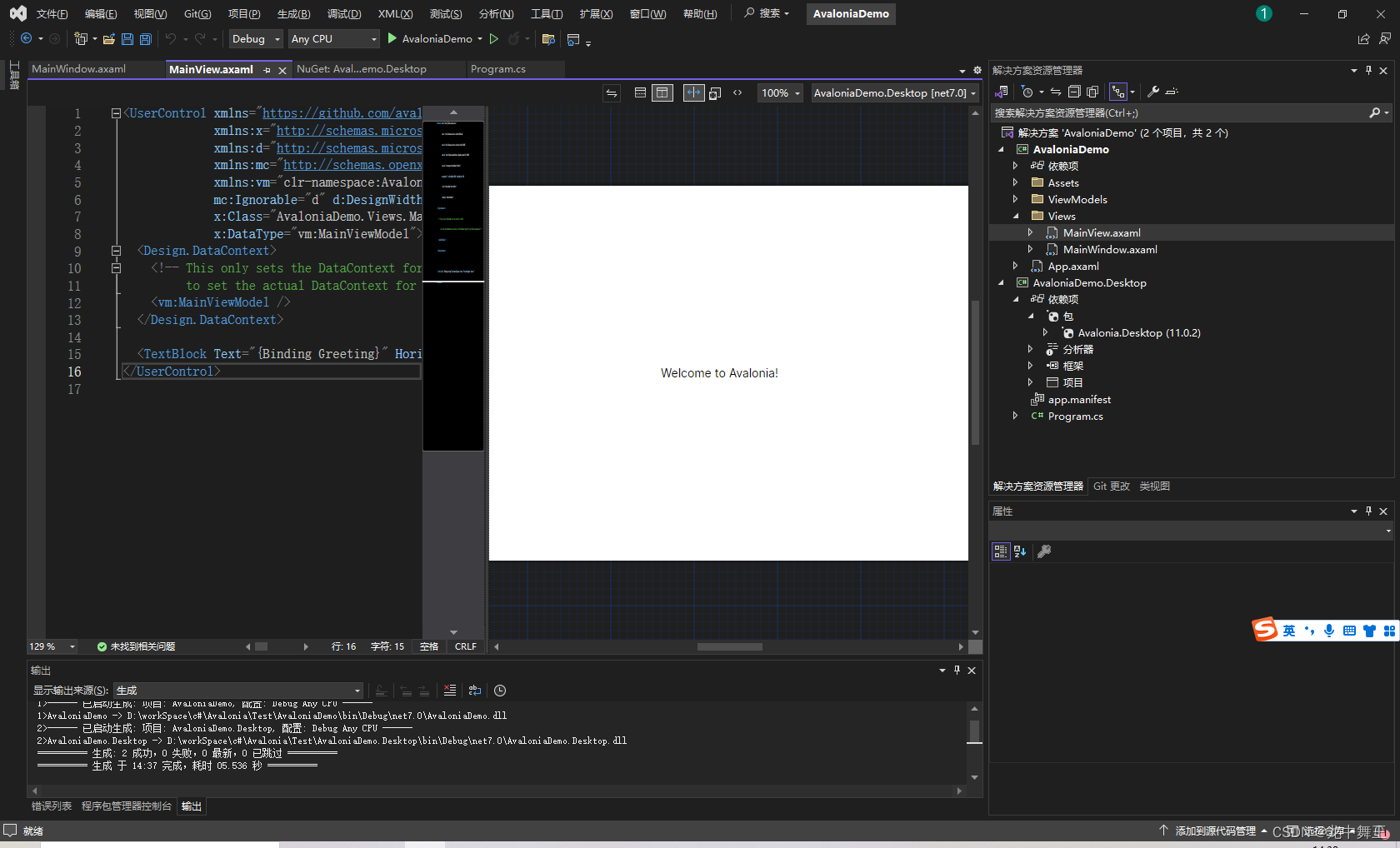
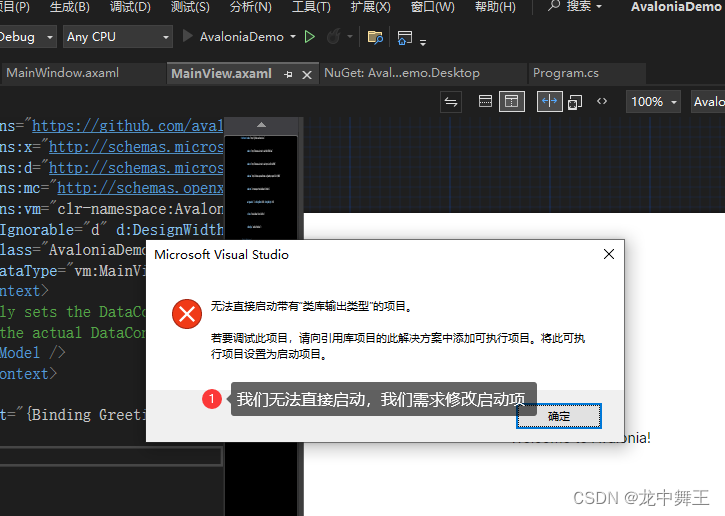
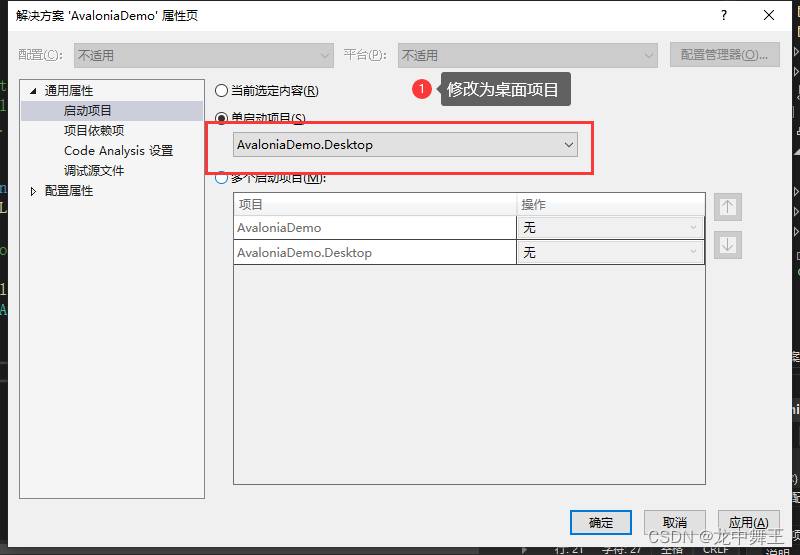
启动成功!
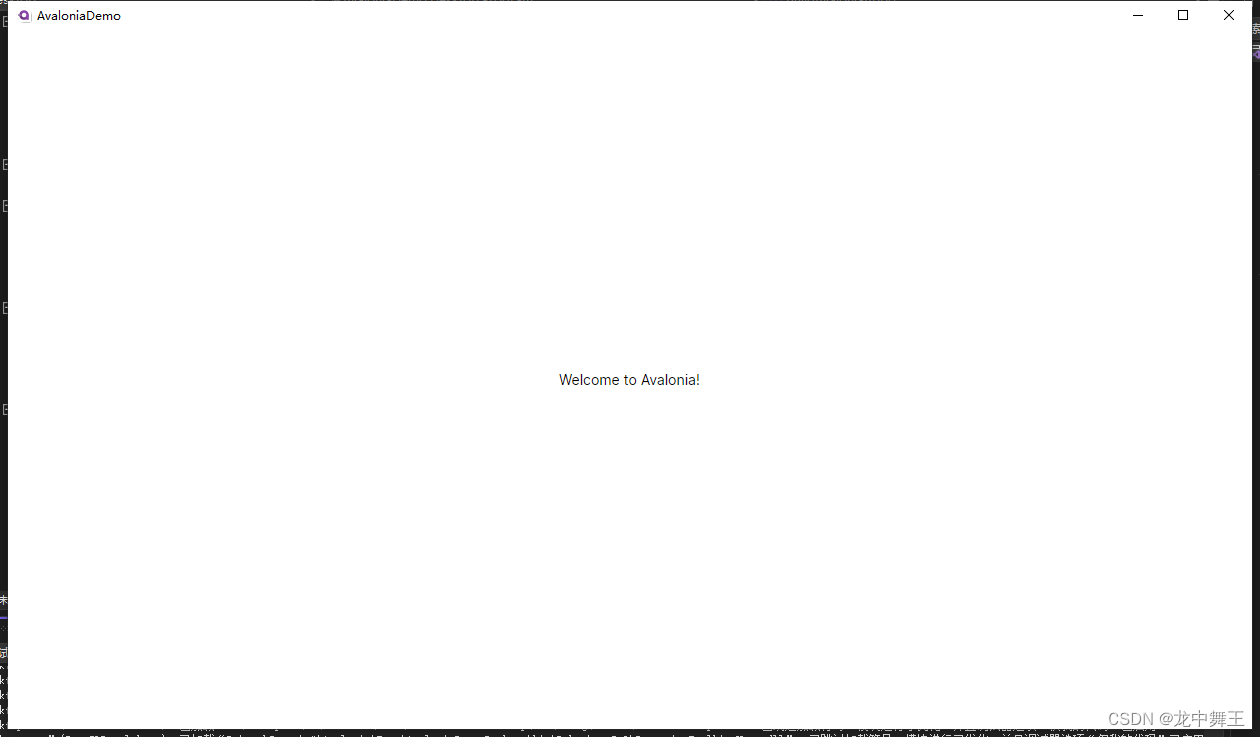
Avalonia 官方Demo
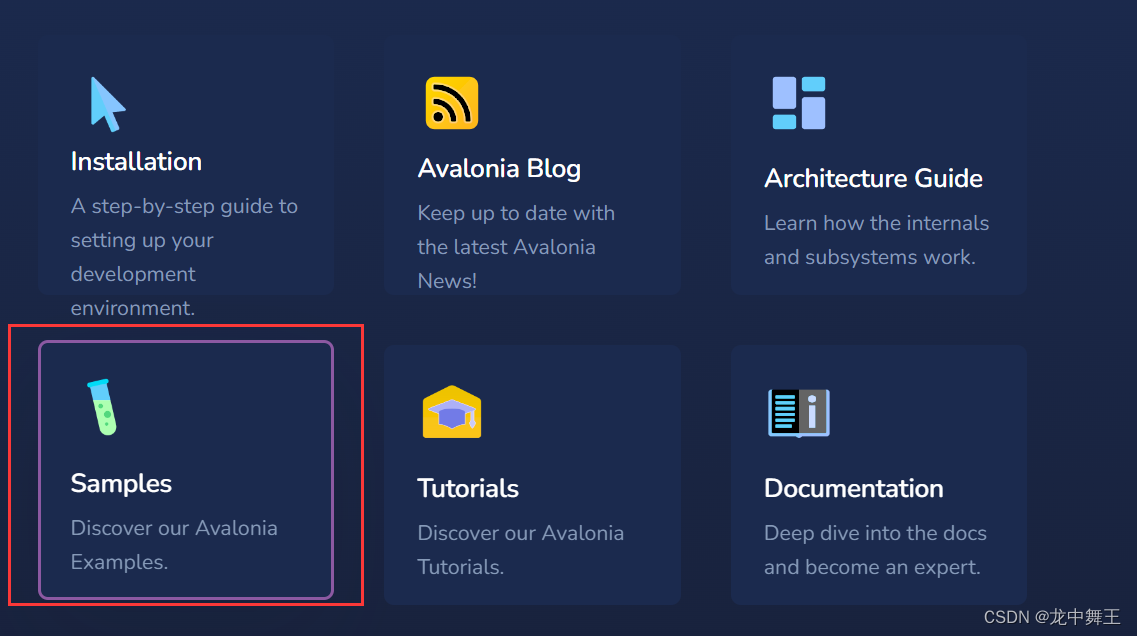
Avalonia.Samples 简单项目

这里我就不展开了,可以自己去了解一下。
总结
这里就是简单的跑一下代码,把环境配置好了。但是我看官方更加推荐使用Reactive UI。我后面的选择就是先学Reactive UI还是先学Avalonia。我目前打算先去了解一下Reactive UI。毕竟我还是随大流主义,如果我在选择上面纠结,那么哪个框架星星多我就用哪个。当然我也可以边学Avalonia边学Reactive UI。这个我得先琢磨一下。